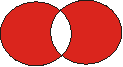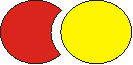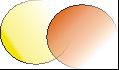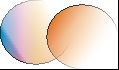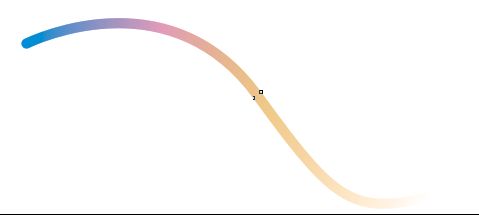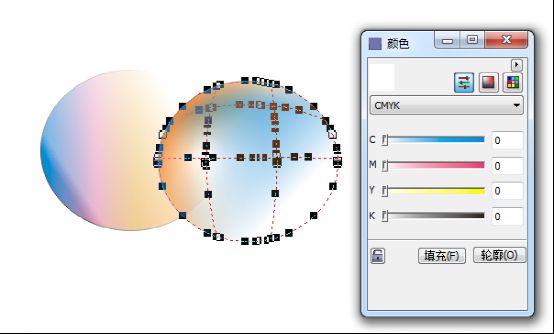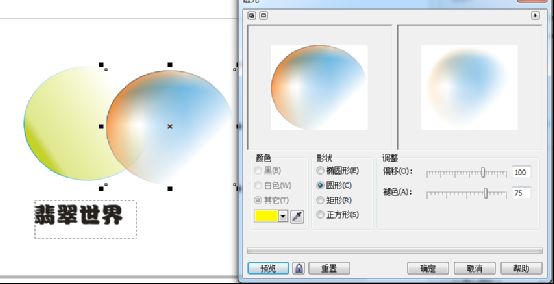CDR笔记
一、矢量对象的排版对齐:
选择对象,1、ctrl+ A,框选+ALT,增减选择 shift+ Alt+ 框选。2、在对象管理器里选择,可按shift多选,后群组,再移动到桌面空白位置编辑
对其:
Ctrl+ C,E(垂直水居中)。Ctrl+ L,R,T,B
二、对象间互操作:
选择多个对象,排版-结合(组合)【去掉公共区域】,焊接【保留公共区域】,修剪【去掉修剪部分,注意先选择修剪刀形状】,
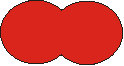 焊接 (连接为一个整体) --若取得环绕图形的外框新图形,则命令:创建围绕选定对象的新对象
焊接 (连接为一个整体) --若取得环绕图形的外框新图形,则命令:创建围绕选定对象的新对象
 相交 (取得相交的区域,属性取最后选择的图形,其他各自图形保持不变)
相交 (取得相交的区域,属性取最后选择的图形,其他各自图形保持不变)
群组ctrl + G
精确裁剪,右键拖放到框对象内,弹出菜单选择框选裁剪, Ctrl +单击图片(编辑需裁剪的图片)——Ctrl+ 单击图片外空白区域(退出裁剪)
三、常用工具
渐变填充需要时对象或封闭区域,需要将为封闭直线,执行--排版--将轮廓转为对象,即可填充对象颜色
![]()
网格填充工具
选择节点后填充高光【颜色窗口在窗口-泊坞窗-颜色】
四、常用窗口
泊坞窗——对象管理器,可选择或直接操作对象
泊坞窗——变换——大小(调整对象的尺寸),缩放、镜像、旋转
倾斜
泊坞窗——颜色 或者钢笔工具里
五、对象三属性
大小——大小窗口修改
颜色——颜色窗口或调色板,右键描边色,左键填充图形区域
形状——可用各种绘图工具
文字工具:
选择后在页面拖拉文本框,输入文字,排版即可
对象描边和填充颜色,调节钢笔工具的描边大小【可多个图层达到更好的效果】,
描边,填充颜色;最好用两个图层来合成效果,底层2PIX描边
转曲(群组后),打散(Ctrl+K)(解散群组后),打散文字后单独变形排列文字
CDR特效:
转为位图后的特效处理,
虚光(羽化)
对位图的快速描摹
对象转曲,后操作对象
对象的变形处理:
交互式变形
封套
复制封套属性
选择需要复制到的对象,复制封套属性,取得封套对象属性
注意:复制封套属性不能是位图,或塌陷转曲的对象
形状工具
文字变形处理
放大,排列,旋转——先Ctrl + K 打散文字,后单独处理词。注意不要先转曲,处理完所有效果后转曲,注意备份未转曲的
七、对象的复制
选择对象,右键拖拽对象移动到指定位置,松开右键弹出菜单选择复制,
按Ctrl + D 在复制(可以在对象大小窗口无缝复制)
按想键盘+ 原地复制
左键单击,拖动,到指定位置后右键单击,即可复制
八、对象的剪切
先定义一个剪切区域,右键选择对象托移到定义的框内,弹出“图框精确剪裁内容”,
可右键编辑提取
九、对象的属性复制
选择对象,右键选择对象托移到另一个对象,弹出“复制所有属性”
重置软件到默认设置:按F8 ,双击启动程序
画形状工具:
1、直线(同时按住ctrl或shift键)
两点一线
智能画笔
钢笔
轮廓笔
注意:直线是个描边线,需要排列转为对象即可填充颜色和渐变
对象的变形处理
1、形状转曲后,选择需要变形的节点,按shift直线拖拉
2、圆角的裁取,形状工具选择节点,对节点圆角处理
常用文本符号:
文本---插入符号字符--